您需要經常拍照的原因有數百萬個。 隨著我們每天頻繁的抓拍,我們面臨的頭號敵人就是生成後的模糊圖像。 在處理未清除的圖像時,這是一個令人頭疼的情況。 也許您正在考慮使用照片編輯程序並希望它將模糊的圖像變成更清晰的圖像。 我們為什麼不以一種精確的方式去做,而不是希望呢? 我們收集了您可以在所有平台上使用的軟件來教您 如何讓圖片更清晰 這樣您就可以準備好圖片中的圖像。
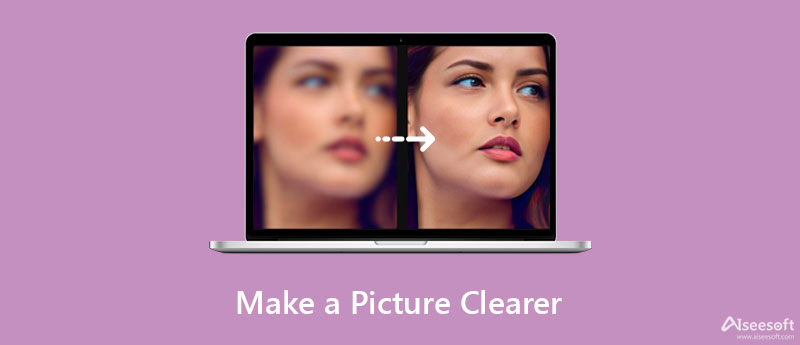
Aiseesoft在線圖像超分 是在線圖像升級器,您可以使用它使圖像看起來比以前更好。 只需單擊幾下,此工具即可將模糊的圖像轉換為更清晰的圖像。 此外,您無需專業人士即可使用該軟件,因為即使是圖像編輯的初學者也可以輕鬆使用該工具。 假設您正在考慮立即使用我們推薦的工具。 在這種情況下,我們將提供一份關於如何在線使圖片更清晰的書面指南,您可以完全免費遵循。
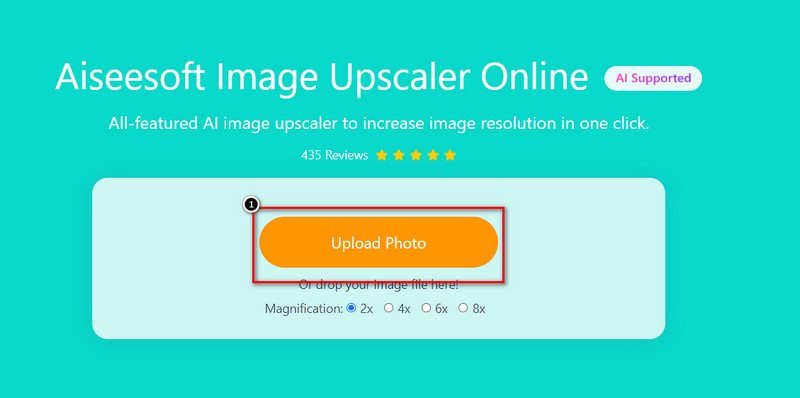
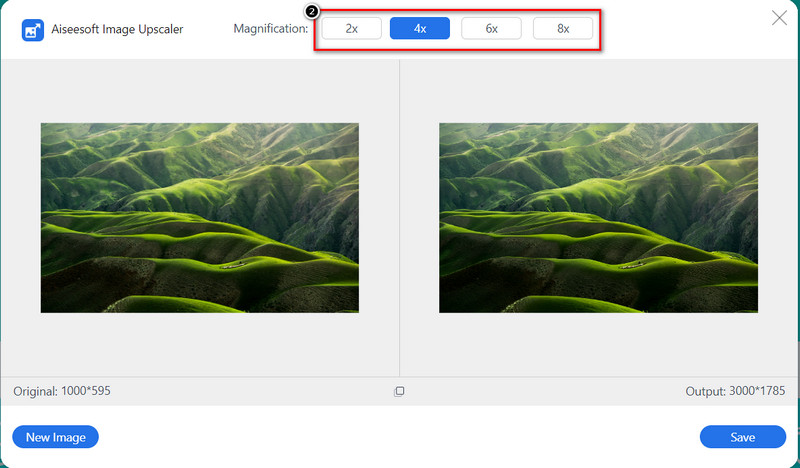
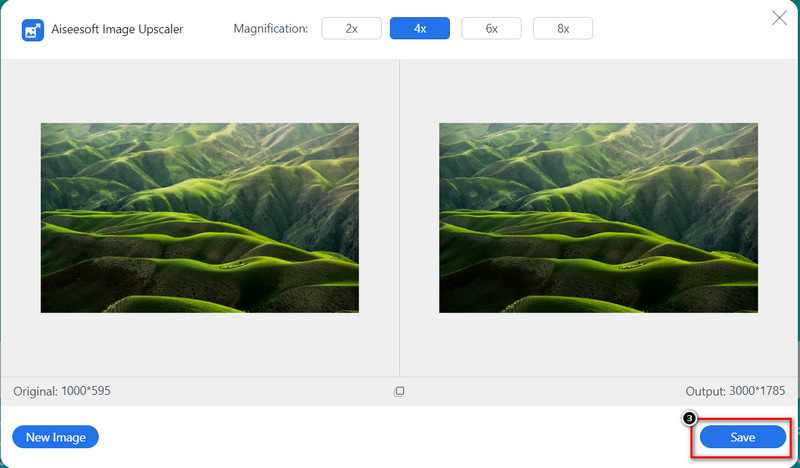

這樣的開局, Fotor 是一個基於 iOS 的應用程序,可以幫助你 修復圖像模糊 變成更好的。 這個應用程序提供了許多圖像編輯功能,即使您使用移動設備也可以產生專業的輸出。 在使用此工具的其他功能之前,您需要購買應用內產品。 儘管如此,如果您想對圖像進行模糊處理,則不需要使用它,您可以繼續按照如何在 iPhone 上使圖片更清晰的方法進行操作。
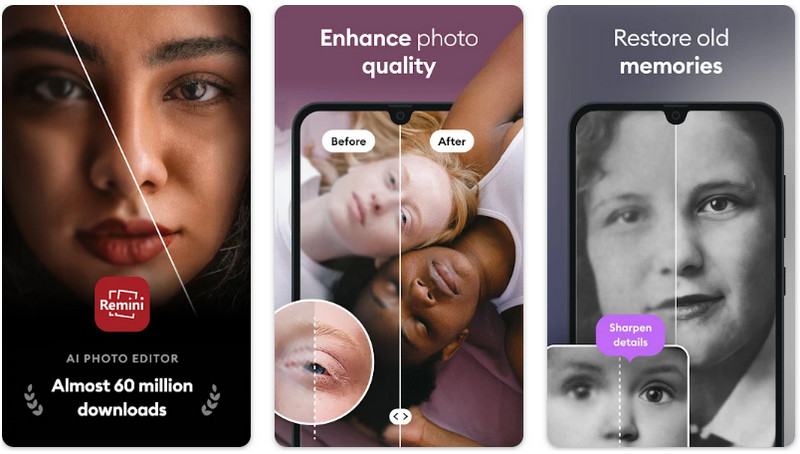
Remini 應用程序 是一款基於 Android 的圖像編輯器,您可以將其下載到您的設備上,以增強您捕獲的圖像並對其進行改進。 這是一個已知的照片增強器,您可以下載它支持應用內購買。 由於它能夠增強照片以使它們看起來更生動,因此許多 Android 用戶下載了此應用程序。 即使它是免費下載的,您也需要使用一個帳戶在此處登錄才能使用它的免費版本。 如果此工具非常適合您的需求,您可以購買專業版以獲得此工具提供的高級去模糊功能。 因此,如果您決定使用該工具並尋找有關使圖片更清晰的指南,您可以復制以下步驟。
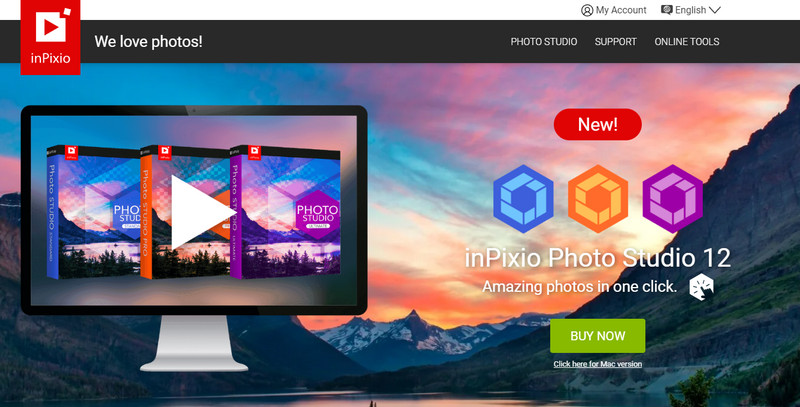
inPixio Studio Pro 11 是一款可靠的軟件,您可以使用它根據自己的喜好修改圖像。 這個工具比我們介紹的移動設備的應用程序支持更多的功能並且可以工作更重。 它還提供了您可以在短時間內掌握的其他編輯功能。 所以,如果你要使用這個軟件,你需要在官方網站上下載它。 下載該軟件後,您可以開始按照有關如何使圖片更清晰的教程進行操作。
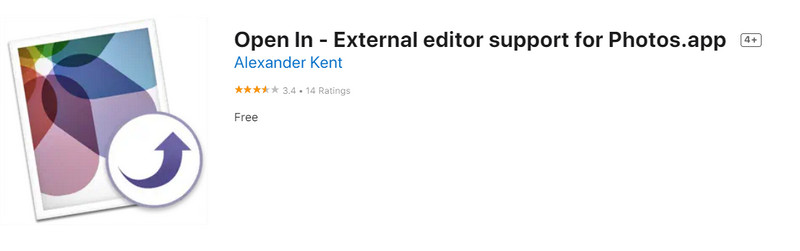
不想在您的 Mac 上下載整個軟件,您可以嘗試使用 打開. 此工具是您只能在照片上使用的擴展應用程序; 該應用程序僅在 Mac 上可用。 如果您要使用此工具,您需要打開您的 Mac App Store,搜索其名稱,然後下載該插件。 如果一切都解決了,您可以按照教程學習如何使圖片更大更清晰。
使圖像更清晰會增加文件大小嗎?
模糊圖像的文件大小很小,因為它在圖像上具有像素。 一旦你修復了圖像上的模糊,文件大小會增加,但你可以享受比以前更清晰的圖像。
為什麼增強圖像後會有水印?
它背後的 reseason 是您沒有使用導出圖像後不添加水印的專業版。 您將需要購買該工具或訂閱以避免此問題。 但如果您不想付費,可以使用我們推出的免費升級工具。 一旦您導出圖像高檔,它不會嵌入水印。 或者你可以使用水印去除器來幫助你 去除水印.
我可以增強 BMP 圖像嗎?
是的,您可以按照我們上面在在線工具上添加的教程進行操作。 它支持JPG、PNG和BMP,在不影響原始質量的情況下輕鬆提升圖像質量,點擊幾下即可保存。
結論
現在您知道如何在不同的平台上使圖片更清晰,您可以在更高的層次上欣賞您拍攝的圖像。 您對我們介紹的工具有疑問嗎? 您可以在下面的評論部分分享您的想法並向我們解釋。
頂級圖像升頻器
提高圖片分辨率的應用程序 最佳照片調整器應用程序 最佳 Ai 圖像升級器 最佳照片調整器 Faststone 照片調整器評論 最佳照片放大鏡 Adobe Photoshop 照片調整器評論 PicResize 評論 更大的評論 最佳 GIF 放大鏡 最佳圖像優化器 Bigjpg 評論 最佳照片增強劑 waifu2x 評論
Video Converter Ultimate 是一款出色的視頻轉換器、編輯器和增強器,可以轉換、增強和編輯 1000 多種格式的視頻和音樂。
100% 安全。無廣告。
100% 安全。無廣告。